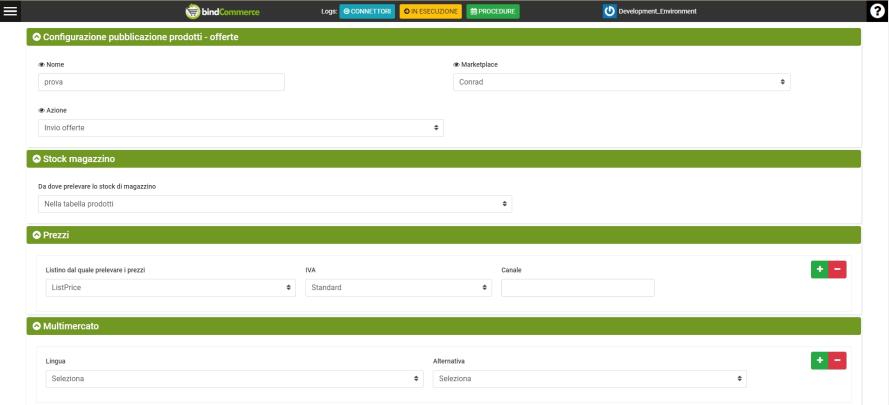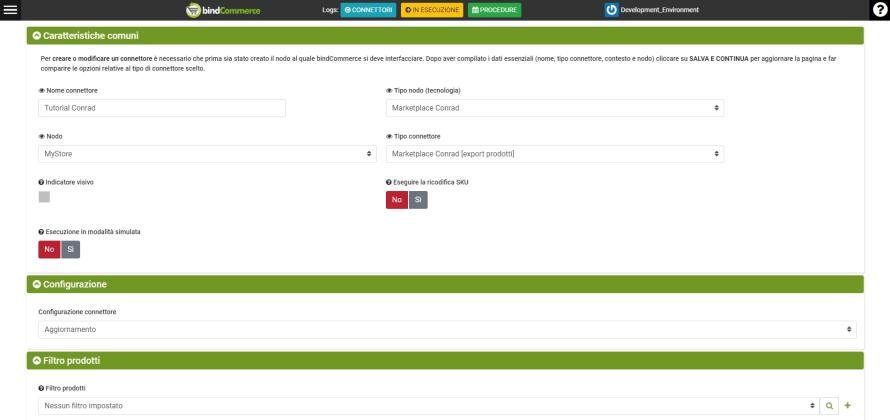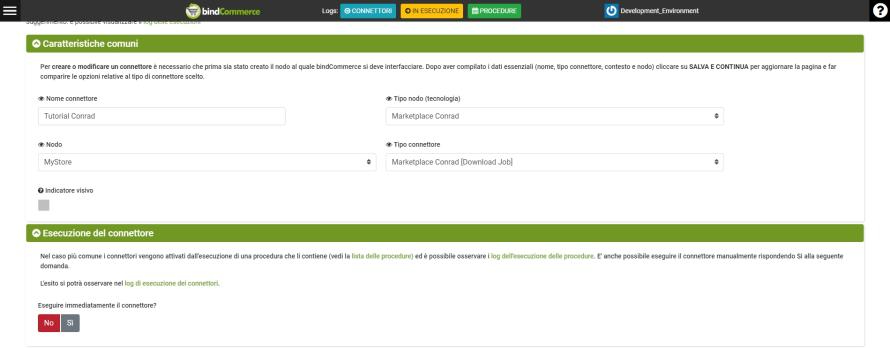Prima di inviare le offerte relative ai prodotti è necessario creare i prodotti stessi su Conrad come indicato nella guida sulla creazione dei prodotti su Conrad.
Il connettore che permette di pubblicare le offerte sul marketplace necessita di una configurazione di Invio offerte che deve essere creata come indicato a seguire.
Configurazione per l'invio delle offerte per la pubblicazione
La configurazione può essere creata dal menù:
Marketplace >> Conrad >> Pubblicazione prodotti/offerte
Cliccare su AGGIUNGI per iniziare.
Compilare i campi richiesti come segue:
- Nome: inserire un nome a piacere per questo connettore
- Marketplace: Conrad
- Azione: Invio offerte
Cliccare su SALVA E CONTINUA per selezionare i campi successivi e compilarli come segue:
- Da dove prelevare lo stock di magazzino: selezionare dove prelevare la quantità disponibile da inviare al Marketplace
- Listino dal quale prelevare i prezzi: selezionare da quale listino prelevare il prezzo per l'offerta
IVA: selezionare tra Standard, Ridotta o Esente
Canale: Indicare il canale di vendita
È possibile aggiungere le combinazioni Listino dal quale prelevarte i prezzi/IVA/Canale per ogni canale su cui si desidera operare cliccando sul simbolo + in verde a destra.
- Lingua: selezionare la lingua del mercato su cui si intendono pubblicare le offerte
- Alternativa: selezionare la descrizione alternativa per la lingua precedentemente selezionata.
Per ogni mercato su cui si intendono pubblicare le offerte è possibile creare una nuova combinazione Lingua/Alternativa cliccando sul simbolo + in verde a destra.
È possibile creare le descrizioni alternative dei prodotti seguendo la guida dedicata.
- Classe logistica: selezionare la classe logistica o fare riferimento a un attributo bindCommerce che la contiene selezionando Da un attributo
- Attributo dal quale prelevare la classe logistica: indicare un attributo da cui prelevare la classe logistica. Se questo campo viene valorizzato, ha la precedenza rispetto al valore indicato nella Classe logistica.
- Tempo di spedizione: indicare il numero di giorni previsti per la spedizione
- Attributo dal quale prelevare i tempi di spedizione: indicare un attributo da cui prelevare i tempi di spedizione. Se questo campo viene valorizzato, ha la precedenza rispetto al valore indicato nel Tempo di spedizione.
Cliccare su SALVA per concludere questa configurazione.
Connettore per l'invio delle offerte per la pubblicazione
Per inviare le offerte in Conrad è necessario creare un connettore di export prodotti opportunamente configurato.
Per creare il connettore recarsi nel menu:
Processi >> Connettori
Cliccare su AGGIUNGI per iniziare.
Compilare i campi richiesti come segue:
- Nome connettore: inserire un nome a scelta o che possa ricordare la funzione del connettore
- Tipo nodo (tecnologia): Marketplace Conrad
- Nodo: selezionare il nodo Conrad
- Tipo connettore: Marketplace Conrad [export prodotti]
Cliccare su SALVA E CONTINUA per selezionare i successivi campi, che è possibile compilare come segue:
- Configurazione connettore: selezionare la Configurazione pubblicazione prodotti - offerte precedentemente creata
- Filtro prodotti: selezionare un filtro sui prodotti per limitare il numero di prodotti coinvolti dal connettore
- Approccio differenziale: utilizzare l'approccio differenziale solo se il connettore non ha subito modifiche dall'ultima esecuzione
- Esecuzione del connettore: scegliere se il connettore debba essere eseguito immediatamente una volta cliccato su salva
Cliccare su SALVA E CHIUDI per terminare la creazione del connettore.
Connettore per l'aggiornamento dello stato delle offerte
Per verificare e aggiornare lo stato delle offerte in bindCommerce è necessario creare un connettore di Download Job.
Per creare il connettore recarsi nel menu:
Processi >> Connettori
Cliccare su AGGIUNGI per iniziare.
Compilare i campi richiesti come segue:
- Nome connettore: inserire un nome a scelta o che possa ricordare la funzione del connettore
- Tipo nodo (tecnologia): Marketplace Conrad
- Nodo: selezionare il nodo Conrad
- Tipo connettore: Marketplace Conrad [Download Job]
Cliccare su SALVA E CHIUDI per terminare la creazione del connettore.
Questo connettore non necessita di essere eseguito manualmente o di essere inserito in una procedura. Verrà infatti eseguito automaticamente dopo ogni esecuzione del connettore di invio delle offerte per la pubblicazione.
Grazie per aver valutato questo contenuto.